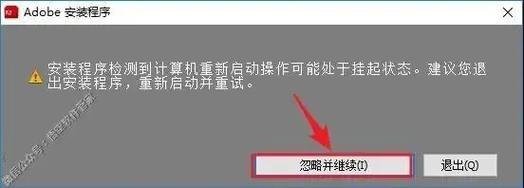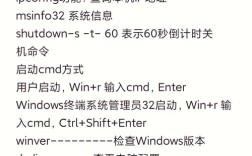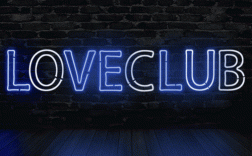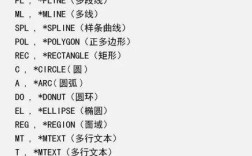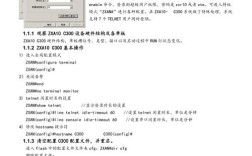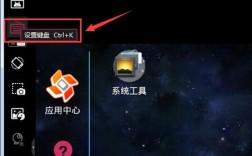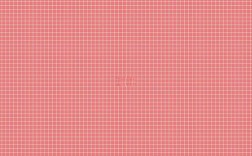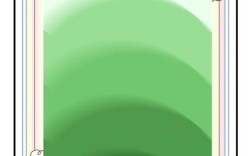Adobe Photoshop CS6作为经典版本,其命令体系涵盖了图像编辑的方方面面,熟练掌握核心命令是高效操作的基础,以下从常用功能模块出发,详细解析CS6中的关键命令及其应用场景。
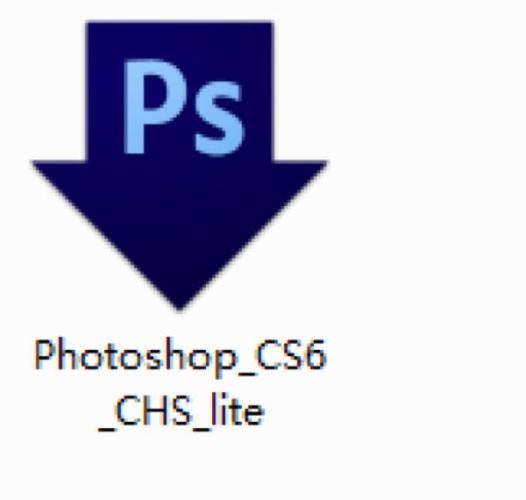
图像调整类命令是优化视觉效果的核心。“色阶”命令(快捷键Ctrl+L)通过调整输入色阶的滑块,可精确控制图像的阴影、中间调和高光,适合修正曝光不均的问题;“曲线”命令(Ctrl+M)则提供更灵活的色调调节,通过拖拽曲线节点实现非线性调整,常用于精细调色;“色相/饱和度”命令(Ctrl+U)可整体或单独调整图像的色相、饱和度及明度,支持全图或红、黄、绿等单色通道调节,是改变图像色彩倾向的高效工具。“匹配颜色”命令能统一多张图像的色调,适用于系列作品的风格统一。
选择与蒙版类命令是精准编辑的关键。“快速选择工具”(W)和“魔棒工具”(W)可基于颜色或纹理快速创建选区,配合“选择并遮住”命令(旧版“调整边缘”)可优化选区边缘,实现毛发等复杂对象的抠图;图层蒙版通过画笔(黑色隐藏、白色显示)控制图像显示区域,是非破坏性编辑的核心;而“矢量蒙版”则依托钢笔或形状工具创建,适用于边缘清晰的图形设计。
图层操作类命令决定了图像的堆叠与混合效果。“图层样式”(双击图层缩略图)支持添加投影、内阴影、斜面与浮雕等效果,通过“混合模式”下拉菜单(如正片叠底、滤色)可调整图层间色彩叠加方式,实现特殊视觉效果;“图层蒙版”与“剪贴蒙版”的组合能创建局部纹理叠加,例如将纹理图层剪贴至文字图层,实现文字质感设计;“智能对象”命令(右键图层→转换为智能对象)可保留原始编辑参数,支持无损缩放和滤镜重复编辑。
滤镜类命令为创意设计提供无限可能。“液化”滤镜(Shift+Ctrl+X)通过变形、旋转等工具调整图像形态,常用于人物修图或创意扭曲;“Camera Raw滤镜”可对RAW格式或JPEG图像进行专业级曝光、对比度调整,支持径向滤镜、渐变滤镜局部修饰;“模糊画廊”中的“场模糊”和“路径模糊”可模拟动态模糊效果,增强画面运动感;而“风格化”滤镜组(如油画、查找边缘)则能快速赋予图像艺术化效果。
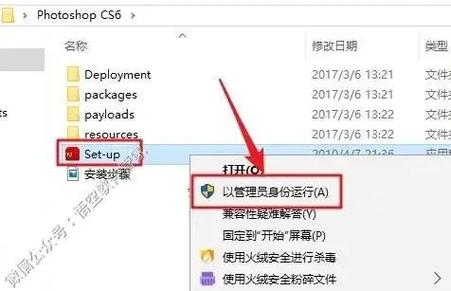
表格:CS6常用快捷命令总结
| 功能类别 | 命令名称 | 快捷键 | 核心作用 |
|----------------|------------------------|--------------|------------------------------|
| 图像调整 | 色阶 | Ctrl+L | 修正曝光,调整阴影与高光 |
| 图像调整 | 曲线 | Ctrl+M | 精细非线性色调调节 |
| 选择工具 | 快速选择工具 | W | 基于颜色快速创建选区 |
| 图层操作 | 图层样式 | 双击图层缩略图| 添加投影、斜面等视觉效果 |
| 滤镜 | 液化 | Shift+Ctrl+X | 图像形态变形与创意调整 |
相关问答FAQs:
Q1:如何使用“色阶”命令修复偏暗的图像?
A:打开偏暗图像后,按Ctrl+L调出色阶面板,将“输入色阶”的黑色滑块(左侧)向右拖动至直方图起点位置,同时适当将白色滑块(右侧)向左微调,可提亮整体画面;若中间调过暗,可拖动灰色滑块(中间)向右调整,避免高光细节丢失。
Q2:“图层蒙版”与“矢量蒙版”的区别是什么?
A:图层蒙版基于像素,可通过画笔、渐变工具编辑,边缘过渡自然,适合复杂对象;矢量蒙版基于矢量路径,通过钢笔或形状工具创建,边缘绝对清晰,适合图形设计,且缩放无损,两者可同时添加,实现像素与矢量混合编辑。